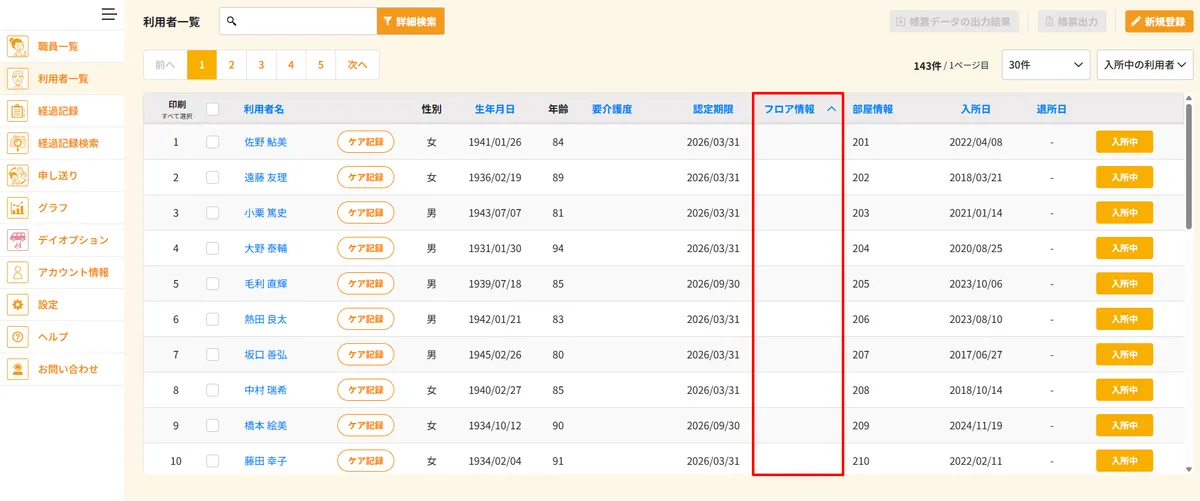サプリの部屋・管理人
2023/11/21 12:14
3.利用者登録
設定イメージ
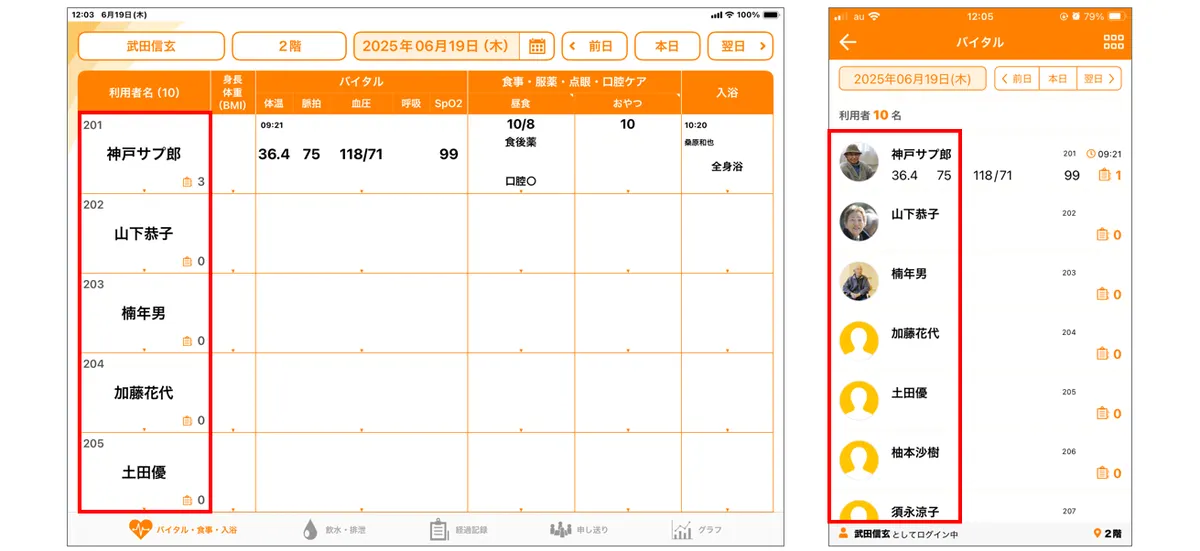
設定手順 (1名ずつ登録する)
1. 利用者一覧をクリックします
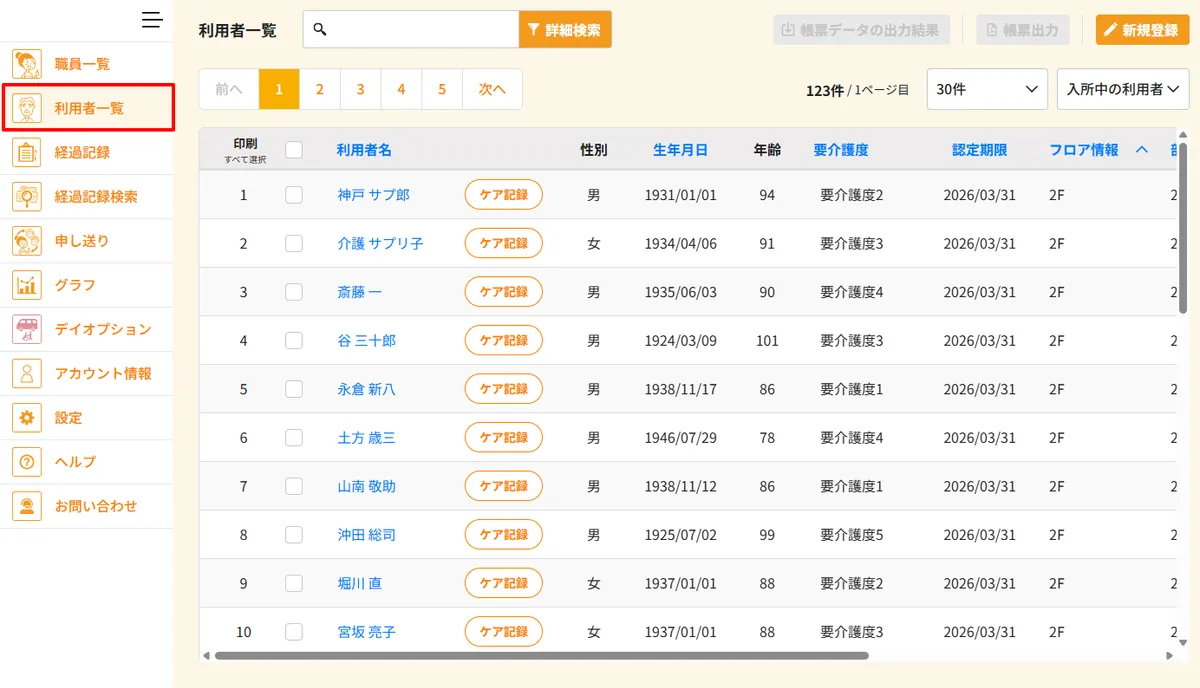
2. 新規登録をクリックします
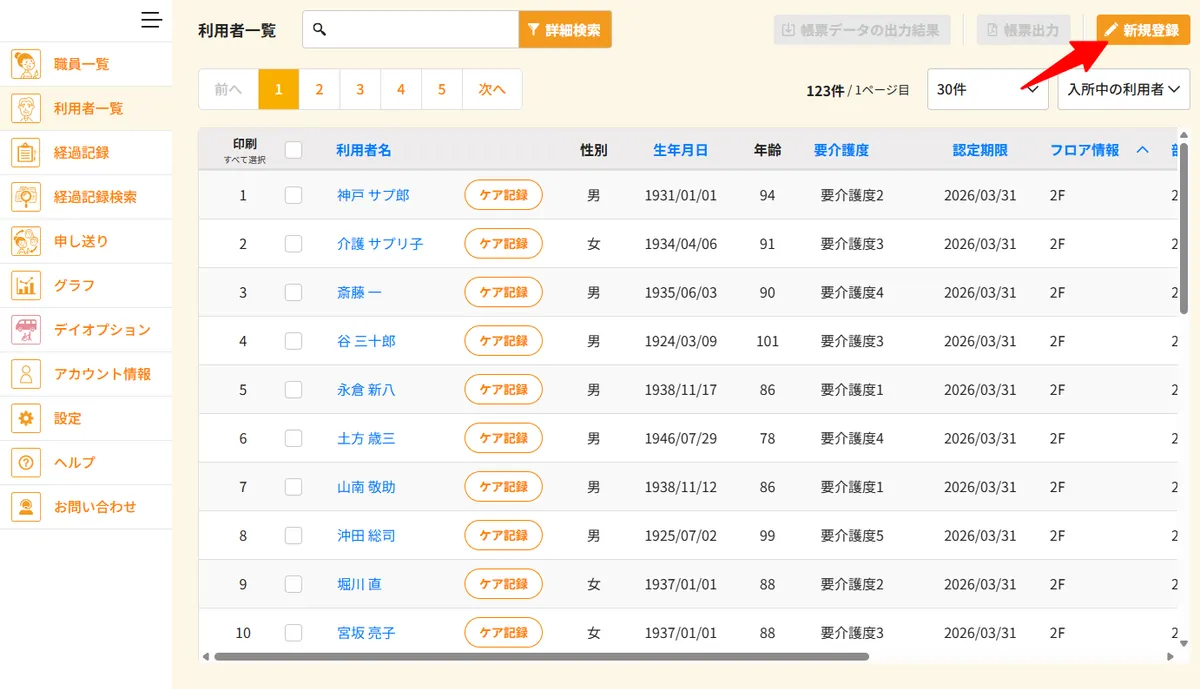
3. 必須項目(赤枠)とフロア情報、入所日(青枠)を入力します
赤枠と青枠以外の項目は任意です
年齢:生年月日を入力すると自動計算されます
フロア情報:選択肢が表示されない場合は、先にフロアを登録します
入所日:未来日付の場合は、当日までアプリに利用者は表示されません
要介護度:選択肢の変更(区分1~6)や追加(要支援1,2)は、分類項目から設定します
顔写真:iPad版アプリやモバイル版アプリの利用者詳細から撮影することができます
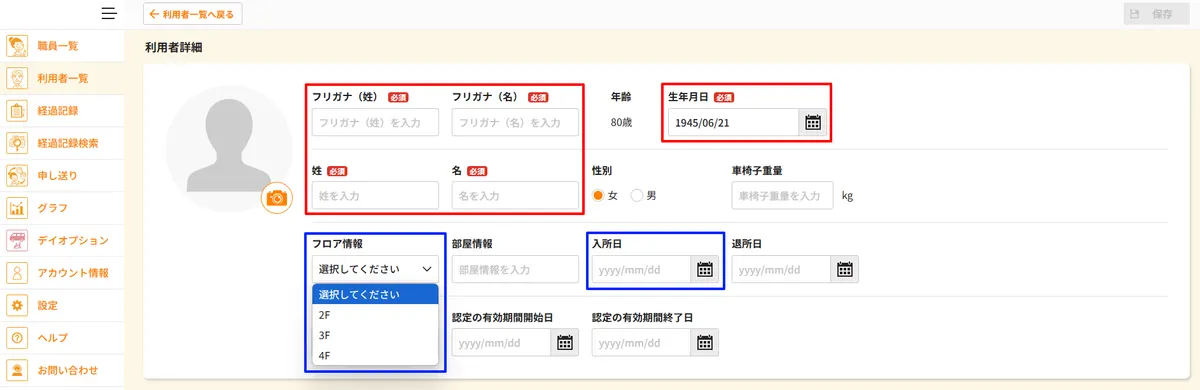
4. 情報を入力したら保存します
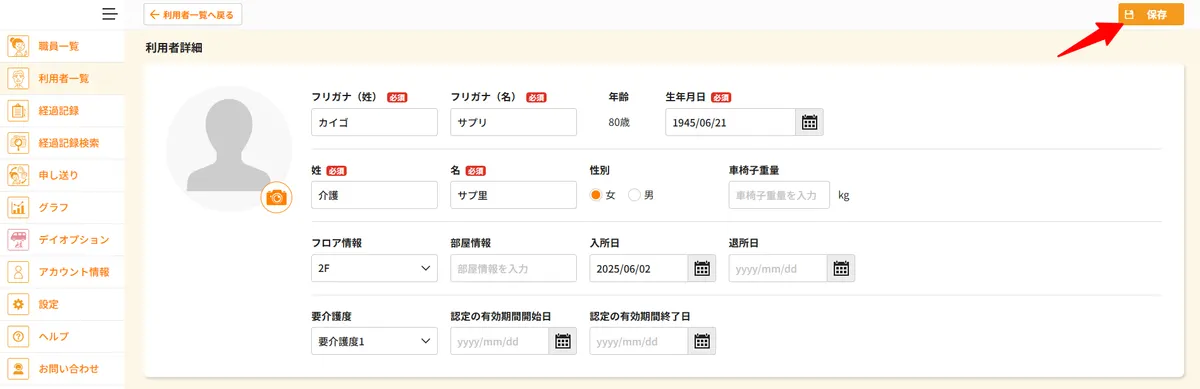
設定手順 (CSVデータ取込で登録する)
1. 設定のCSVデータ取込をクリックします
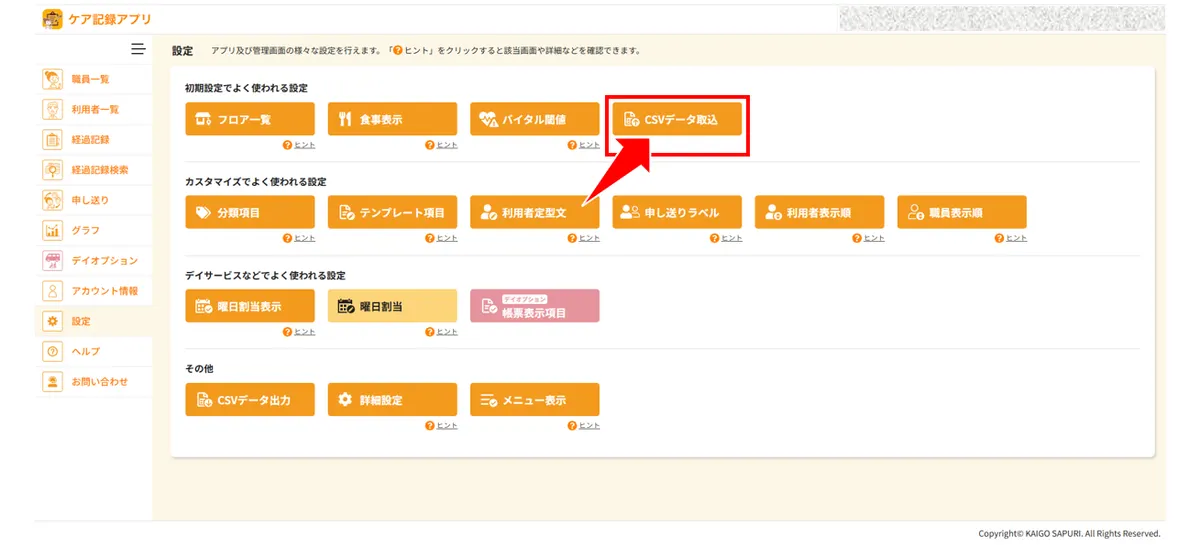
2. 取込種別で「利用者詳細情報」を選択し、フォーマット出力をクリックします
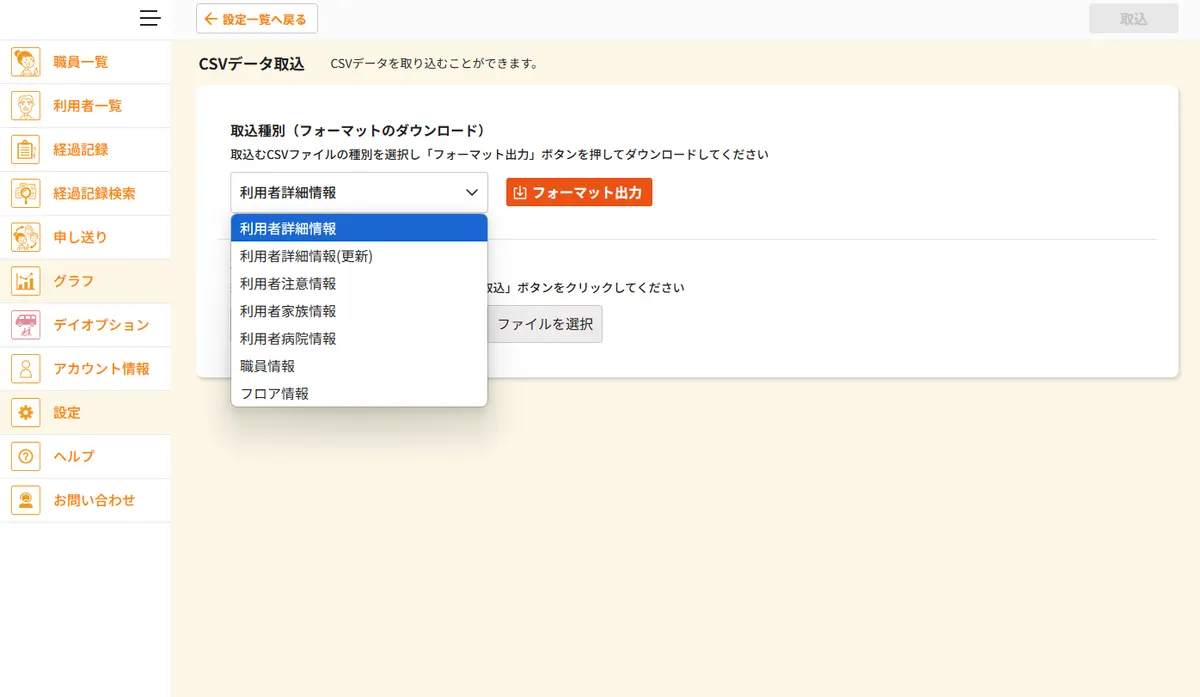
3. CSVファイルをPCへ保存します
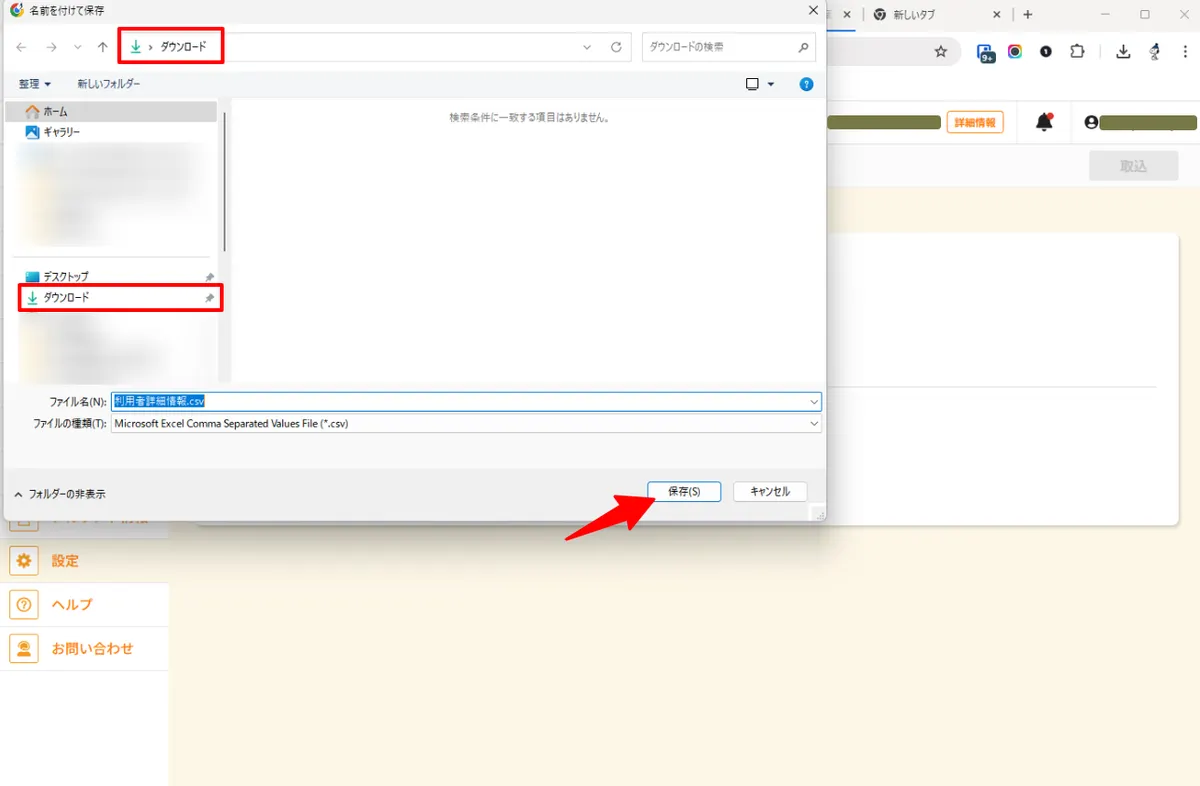
4. CSVファイルを開いて利用者の情報を入力して保存します
姓名(フリガナ、漢字)、生年月日、入所日は必須です
性別、部屋情報、認定の有効期間(開始日、終了日)、車椅子重量は任意です
変更NG:1行目情報(利用者姓カナ~車椅子重量の文字列や並び順)、ファイル拡張子(.csv)
変更OK:ファイル名(利用者詳細情報)
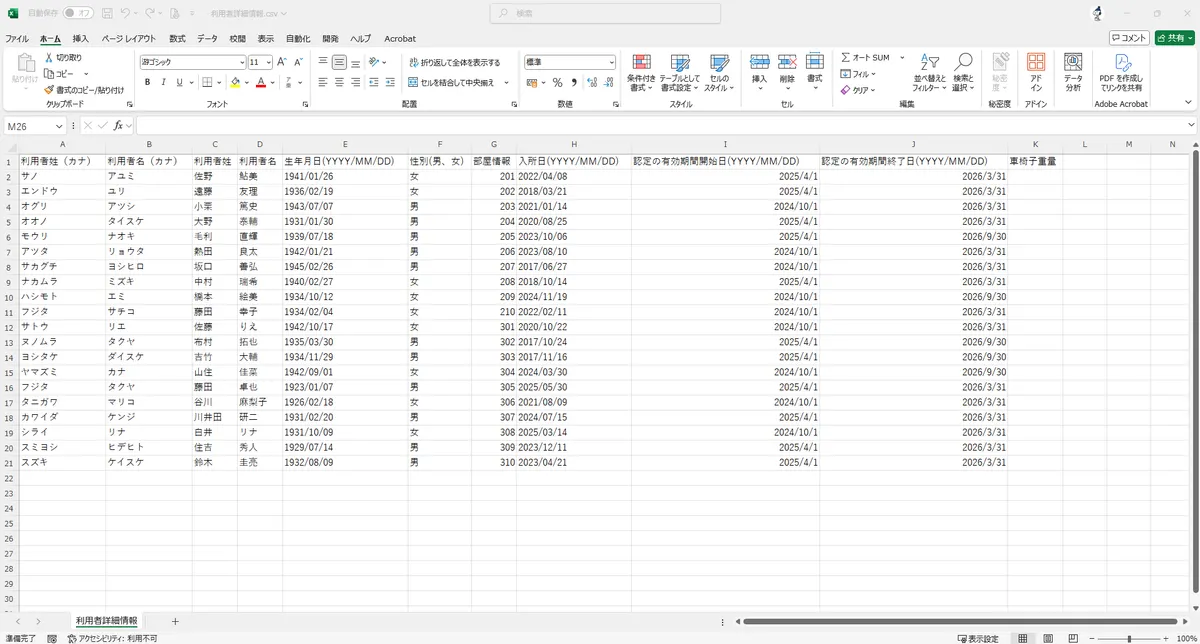
5. 取込種別で「利用者詳細情報」を選択して「ファイルを選択」をクリックします
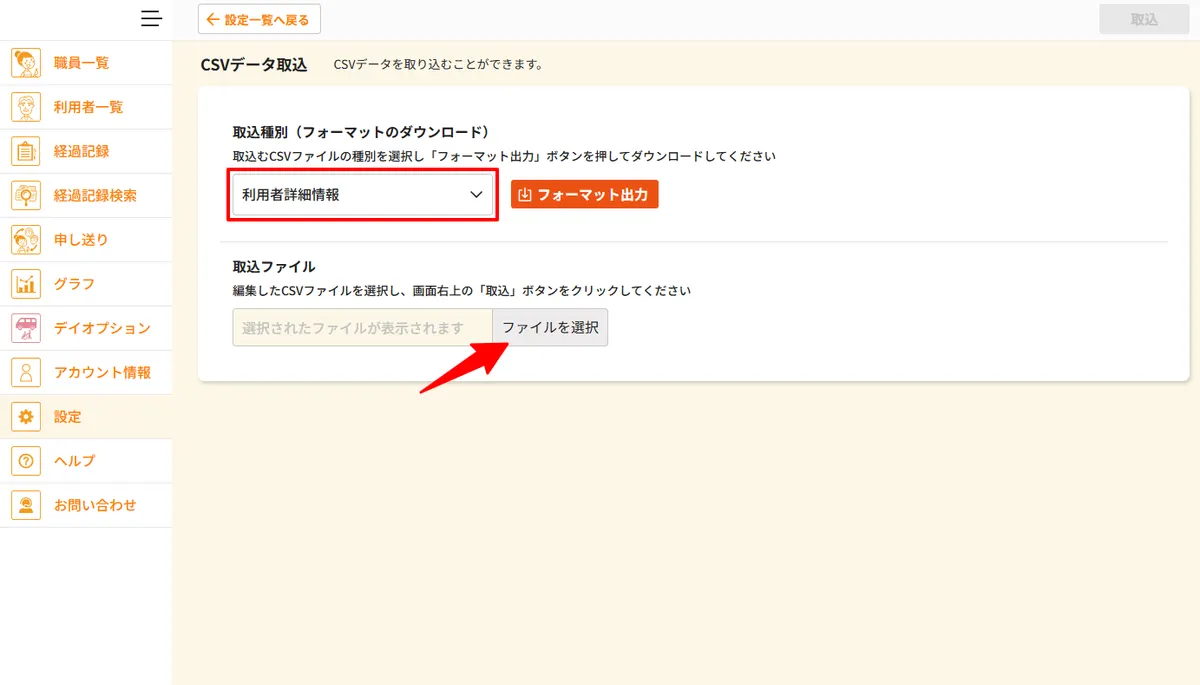
6. 「4」で保存したCSVファイルを選択して「開く」をクリックします

7. 「取込」をクリックします
取込種別と取込ファイルのフォーマットが異なる場合は、エラーが表示されます
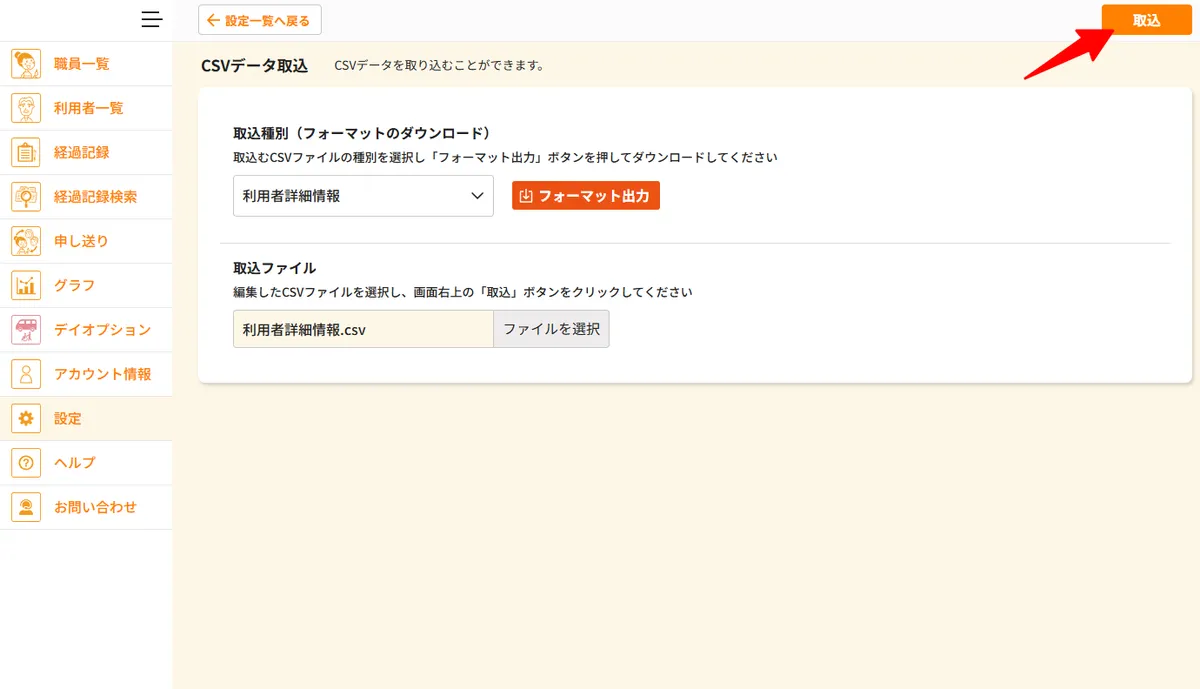
8. 取込が完了して利用者一覧に表示されたら、フロア一覧から利用者割当をします